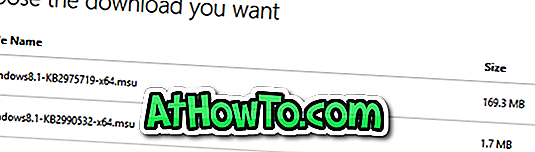Bilgisayarınıza Microsoft Office 2019 veya Office 365'in lisanssız bir kopyasını yüklediniz ve Microsoft Office ürününü etkinleştirmeden ne kadar süre kullanabileceğinizi bilmek ister misiniz? Bu kılavuzda, Microsoft Office'in etkinleştirme olmadan ne kadar süre kullanabileceğini ve Microsoft Office'i etkinleştirme olmadan ne durumda kullanacağınızı tartışacağız.

Etkinleştirme olmadan Microsoft Office'i ne kadar süre kullanabilirsiniz?
Office 365'in 30 günlük deneme kopyasını yüklediyseniz, Office'i 30 gün boyunca sorunsuz bir şekilde kullanabileceksiniz. Ödeme yönteminiz, iptal etmediğiniz sürece 30 günlük deneme süresinden sonra otomatik olarak ücretlendirilecektir.
Bir Office 2016 veya Office 2019 deneme kopyası yüklediyseniz, deneme kopyasını etkinleştirmeden beş gün boyunca kullanabilirsiniz. Bundan sonra, Office'in çoğu özelliği devre dışı bırakılacak. Şu an itibariyle, Microsoft Office 2019 davasını resmi olarak sunmuyor. Bu nedenle, Office 2019 kurulumunu indirmek için başka bir yöntem kullandıysanız, yalnızca beş gün boyunca kullanabilirsiniz.
Etkinleştirme olmadan Microsoft Office kullandığınızda ne olur?
Lisanssız Microsoft Office'i başlattıktan sonra, Microsoft hesabınıza (Office'e abone olurdunuz) oturum açmanızı isteyen Office'i kurmak için Oturum Aç iletişim kutusunu alırsınız veya 25’e girmeniz gereken ürün anahtarı iletişim kutunuzu girin. karakterli ürün anahtarı. Office 2016 veya önceki bir Office sürümünü çalıştırıyorsanız, Microsoft Office etkinleştirme sihirbazını da alabilirsiniz.


Tüm düzenleme işlevleri, Microsoft Office'in lisanssız bir kopyasında devre dışı bırakılmıştır. Boş bir belgeyi açtıktan sonra, "ÜRÜN BİLDİRİMİ: Word / Excel / PowerPoint'in özelliklerinin çoğu, etkinleştirilmediğinden devre dışı bırakıldı" mesajını göreceksiniz. Bir şey yazmaya çalışırsanız, Office bunu yapmanıza izin vermez ve durum çubuğunda “Seçim kilitlendiğinden bu değişikliği yapamazsınız” mesajını görüntüler.
Microsoft Office ayrıca başlık çubuğundaki belge adının yanında “Lisanssız Ürün” mesajını gösterecektir.
Sınırsız sayıda gün boyunca lisanssız bir kurulumda bile özelliklerin çoğunun çalışmaya devam ettiği Windows 10'un aksine, Office'i etkinleştirme olmadan kullanırken çoğu işlev devre dışı bırakılır. Yani, hemen Microsoft Office'i satın almak akıllıca olacaktır.
Microsoft'a göre, Microsoft Office'te desteklenen belgeleri etkinleştirme olmadan açıp görüntüleyebileceğinizi, ancak düzenlemenize izin verilmediğini söyledi.
Son olarak, Microsoft Office'i karşılayamıyorsanız veya Microsoft Office'in kullandıklarınız için pahalı olduğunu hissedemiyorsanız, yalnızca Microsoft Office'e benzeyen ancak Microsoft Office formatlarını da destekleyen ücretsiz LibreOffice'i deneyin.
Microsoft Office'in etkin olup olmadığı nasıl kontrol edilir?
Adım 1: Office Word / Excel / PowerPoint'i açın. Dosya menüsünü ve ardından Hesap'ı tıklayın.
Adım 2: Sağ tarafta, Ürün Bilgisi bölümünde, Office'in etkin olmaması durumunda ürünü Etkinleştirme seçeneği ile birlikte Lisanssız / Bu ürün lisanssız olarak görüntülenir.

Microsoft Office nasıl etkinleştirilir?
Office üyeliğini satın almak için kullandığınız Microsoft hesabıyla oturum açabilir veya Office'i satın aldıktan sonra aldığınız ürün anahtarını, kopyanızı etkinleştirmek için Microsoft Office'i başlattıktan sonra aldığınız iletişim kutusuna yazabilirsiniz.
Etkinleştirmeyle ilgili sorunlarınız varsa, Microsoft Office 365/2019/2016 etkinleştirme sorun gidericisini kullanın.